台式电脑怎么重装win10(台式电脑如何重装系统win10)
Windows 10是目前最流行的操作系统之一,它提供了许多强大的功能和安全性。然而,有时候我们可能需要重新安装Windows 10来解决问题或清除病毒。这里,小编分享一键重装系统工具,它提供丰富的windows版本,用户可以在线选择合适的安装,这个过程非常简单且轻松,下面便是它的用法。

一、一键重装系统工具
好用免费的装系统工具:在线电脑重装系统软件(点击红字下载)
二、一键重装系统注意事项
1、如果你习惯将文件、数据存储在C盘或桌面,为避免重装系统后还需要这些重要信息,请提前将其转移到非系统盘。
2、使用重装系统软件前,退出杀毒软件有助于避免其干扰系统文件的安装或更改,确保系统重装过程顺利进行。
3、在重装系统的过程中,确保设备处于稳定的网络环境下,以便顺利下载所需的系统文件。
三、一键重装win10教程
1、软件提供了各种重装系统功能,我们选择“立即重装”即可。
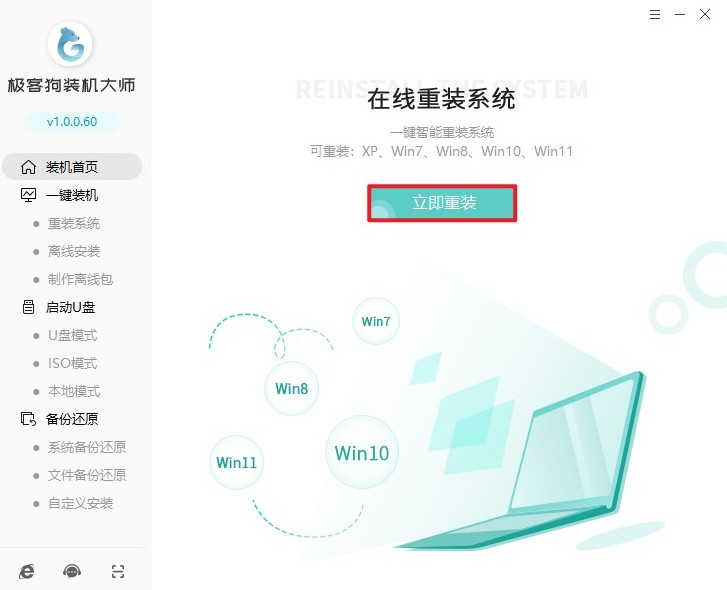
2、软件提供了从Windows XP到Windows 11的多个版本的系统供用户选择,请根据个人需求,选择合适的操作系统以及版本,例如win10家庭版本。
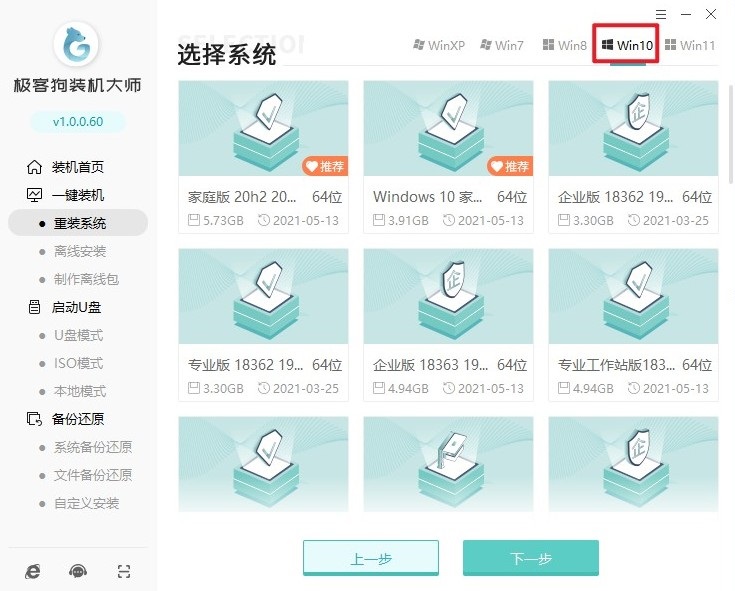
3、以下这些软件将默认安装进系统中。如果您不需要某些软件,只需取消勾选即可,这样它们就不会被安装进系统中了。
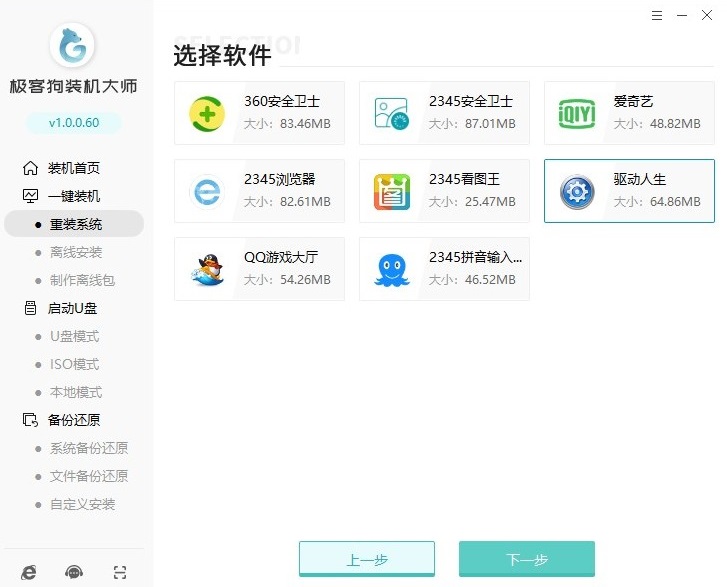
4、为了确保数据安全,请在重装系统前备份重要文件和数据,避免有重要的文件保存在C盘或桌面上。
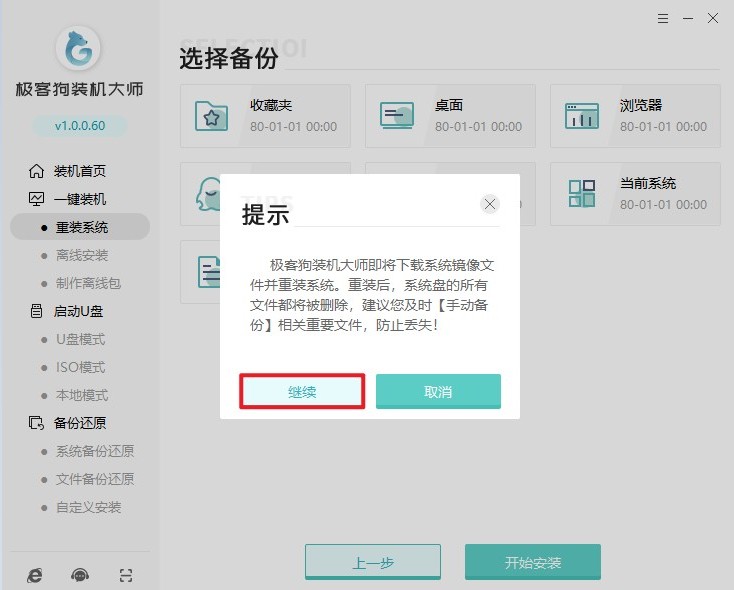
5、在做好备份工作后就可以点击“开始安装”按钮了,请耐心等待win10系统资源的下载和环境部署过程完成。
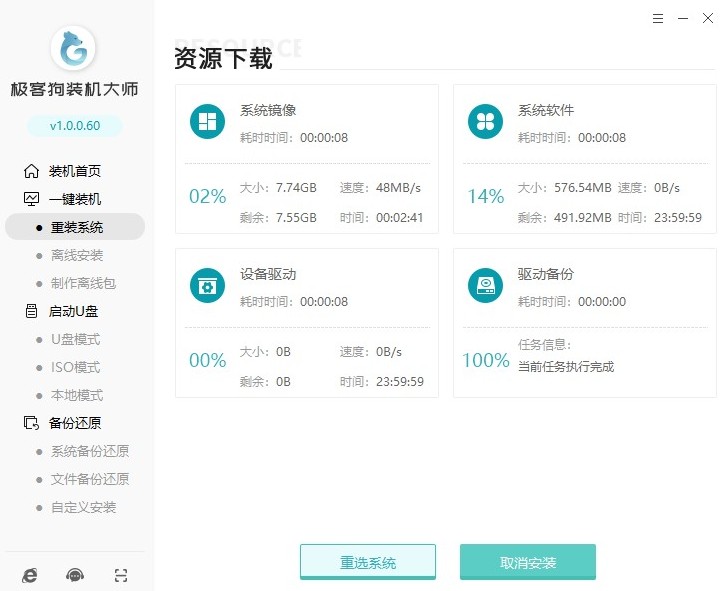
6、然后,根据软件指示重启电脑,选择“GeekDog PE”回车进入系统安装状态。
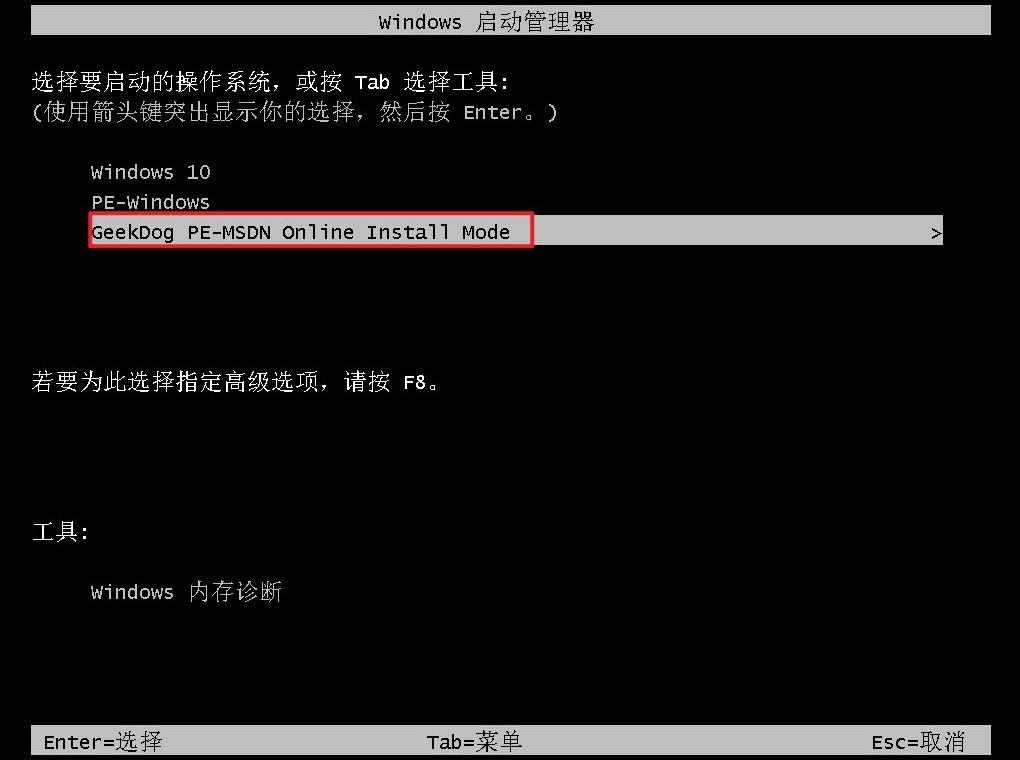
7、接下来,您需要等待PE桌面加载出来,重装系统软件会自动安装win10系统并在完成后重启电脑。
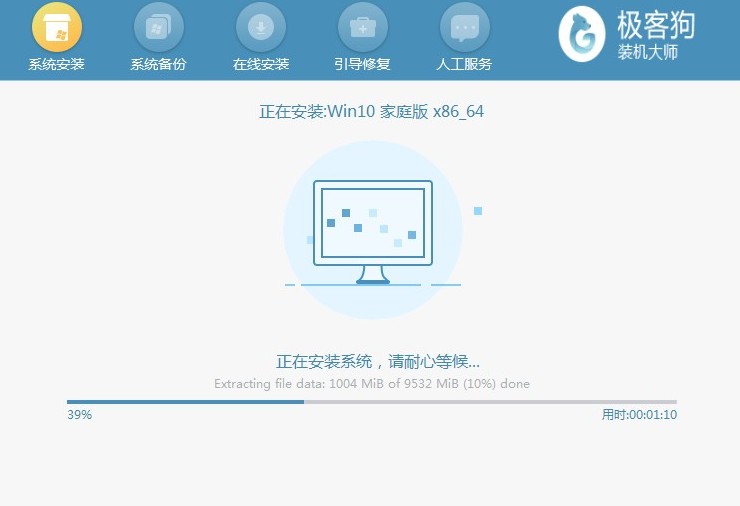
8、在开机启动管理器界面中,您将看到多个选项,包括Windows 10和其他操作系统。请选择Windows 10系统并按下回车键进入!
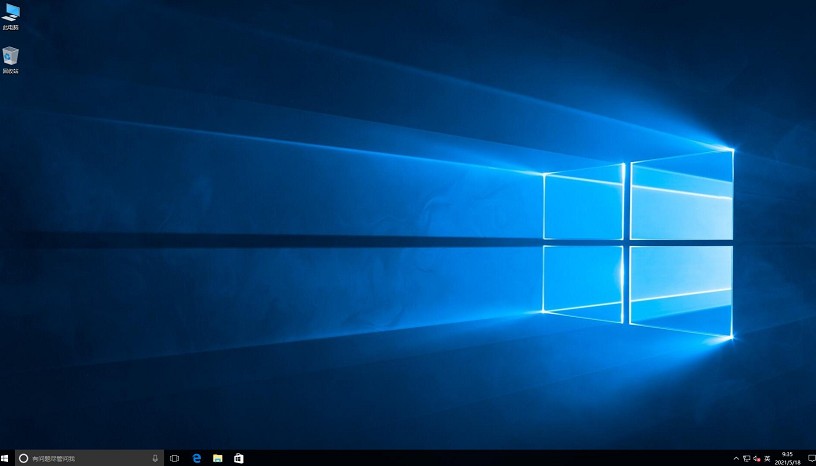
四、电脑常见问题
a、电脑卡在开机界面怎么办
电脑开机卡在LOGO界面可能是由于多种原因导致的,包括外接设备问题、主板BIOS问题、硬盘线问题、内存故障或主板故障等。以下是一些可能的解决方案:
1、拔掉所有外设,然后尝试重新启动电脑。如果可以跳过卡机的LOGO,那么可以逐一插上外设,以确定是哪个外设引起的问题。
2、如果上述方法无效,可以尝试抠掉主板上的CR2032电池,等待三分钟后再重新安装。这样做可能有助于重置主板设置。
3、如果问题仍然存在,您可以尝试拔掉硬盘的SATA线,然后再次启动电脑。这有助于确定是否是硬盘问题。
4、清除内存插槽中的灰尘和污垢也可能有助于解决问题。
5、如果上述所有方法都无法解决问题,您可以考虑从官网下载最新的BIOS版本,并重新刷写主板BIOS。
b、win10怎样开启远程桌面连接
1、首先,您需要在想要允许远程访问的电脑上启用远程桌面连接功能。在任务栏的搜索框中,键入“远程桌面连接”,然后选择它。在系统设置中,选择“系统”>“远程桌面”,然后选择“允许远程连接到此计算机”。请确保您已经勾选了“允许远程助手连接到此计算机”选项。
2、然后,记住您的电脑的名称和IP地址,这些信息将用于从其他设备进行远程连接。
3、在希望进行远程访问的设备上,打开“远程桌面连接”应用。在应用中,输入之前记下的电脑名称或IP地址,然后选择“连接”。
4、之后,会出现一个对话框,要求您输入用户名和密码。在这里,您需要输入在第一步中所设置的电脑的登录凭据。
5、最后,点击【连接】按钮即可建立远程桌面连接。如果您希望切换用户,可以点击【更多选项】进行切换。
以上是,台式电脑如何重装系统win10的方法。一键重装系统工具虽然提供了许多windows版本,但是大家要根据自己的电脑配置和需求进行选择,以免出现兼容性问题。好咯,这篇教程内容就介绍到这里了,还想了解更多可以进入本站哦。
原文链接:https://www.jikegou.net/win10/3928.html 转载请标明
极客狗装机大师,系统重装即刻简单
一键重装,备份还原,安全纯净,兼容所有

